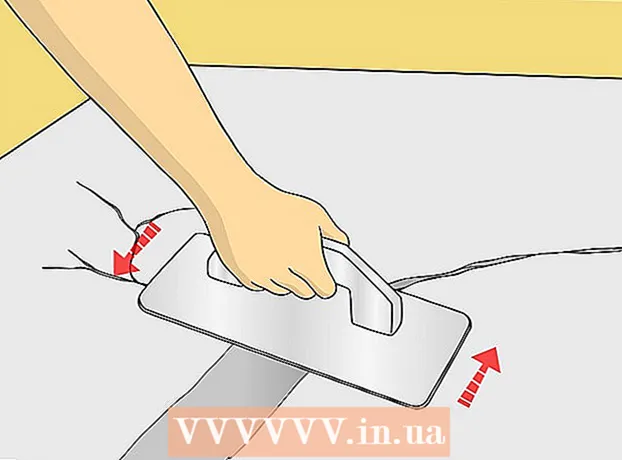Höfundur:
Helen Garcia
Sköpunardag:
16 April. 2021
Uppfærsludagsetning:
1 Júlí 2024

Efni.
Þessi grein mun sýna þér hvernig á að birta falda dálka í Microsoft Excel. Þetta er hægt að gera á Windows og Mac OS X.
Skref
 1 Opnaðu Excel töflureikni. Til að gera þetta, tvísmelltu á Excel skrána eða tvísmelltu á Excel forritatáknið og veldu síðan skráarnafnið á aðalsíðunni. Þetta mun opna borðið með falnum dálkum í Excel.
1 Opnaðu Excel töflureikni. Til að gera þetta, tvísmelltu á Excel skrána eða tvísmelltu á Excel forritatáknið og veldu síðan skráarnafnið á aðalsíðunni. Þetta mun opna borðið með falnum dálkum í Excel.  2 Veldu dálkana á hvorri hlið falda dálksins. Haltu lyklinum Vakt, og smelltu síðan á stafinn fyrir ofan dálkinn vinstra megin við dulda dálkinn og stafinn fyrir ofan dálkinn hægra megin við dulda dálkinn. Dálkarnir verða auðkenndir.
2 Veldu dálkana á hvorri hlið falda dálksins. Haltu lyklinum Vakt, og smelltu síðan á stafinn fyrir ofan dálkinn vinstra megin við dulda dálkinn og stafinn fyrir ofan dálkinn hægra megin við dulda dálkinn. Dálkarnir verða auðkenndir. - Til dæmis, ef þú felur dálkinn B, klípa Vakt og smelltu á A og C.
- Ef þú þarft að birta dálk A, sláðu inn "A1" (án gæsalappa) í reitnum Nafn vinstra megin við formúlustikuna.
 3 Farðu í flipann helstu. Það er efst til vinstri í Excel glugganum. Þetta mun opna tækjastikuna Heim.
3 Farðu í flipann helstu. Það er efst til vinstri í Excel glugganum. Þetta mun opna tækjastikuna Heim.  4 Smelltu á Snið. Þessi hnappur er staðsettur í frumum hluta heimaflipans; þessi hluti er staðsettur hægra megin á tækjastikunni. Fellivalmynd opnast.
4 Smelltu á Snið. Þessi hnappur er staðsettur í frumum hluta heimaflipans; þessi hluti er staðsettur hægra megin á tækjastikunni. Fellivalmynd opnast.  5 Vinsamlegast veldu Fela eða sýna. Það er í sýnileikahlutanum í fellivalmyndinni Snið. Sprettivalmynd opnast.
5 Vinsamlegast veldu Fela eða sýna. Það er í sýnileikahlutanum í fellivalmyndinni Snið. Sprettivalmynd opnast.  6 Smelltu á Sýna dálka. Það er neðst í Fela / Show valmyndinni. Faldi dálkurinn birtist (á milli tveggja valinna dálka).
6 Smelltu á Sýna dálka. Það er neðst í Fela / Show valmyndinni. Faldi dálkurinn birtist (á milli tveggja valinna dálka).
Ábendingar
- Ef suma dálka vantar getur breidd þeirra verið 0 eða annað lítið gildi. Til að stækka dálk skaltu setja bendilinn á hægri kant dálksins og draga hann.
- Til að birta alla falda dálka, smelltu á hnappinn Veldu allt, sem er tómur rétthyrningur vinstra megin við dálk A og fyrir ofan röð 1. Fylgdu síðan skrefunum í þessari grein.